

|
|
|
|
|
近期有很多win11系统用户遇到了文件资源管理器打不开、卡死、崩溃的问题,很多需要使用的文件都无法进行查看,面对这个问题,很多用户都不知道应该如何解决此问题,针对这个问题,本期的win11教程就来为广大用户们分享详细的解决步骤,接下来就跟随纯净之家小编的步伐一起来看看看具体的操作方法吧。 win11文件资源管理器打不开怎么办: 1、进入系统后按 Ctrl+Alt+Del 快捷键后,点击任务管理器。 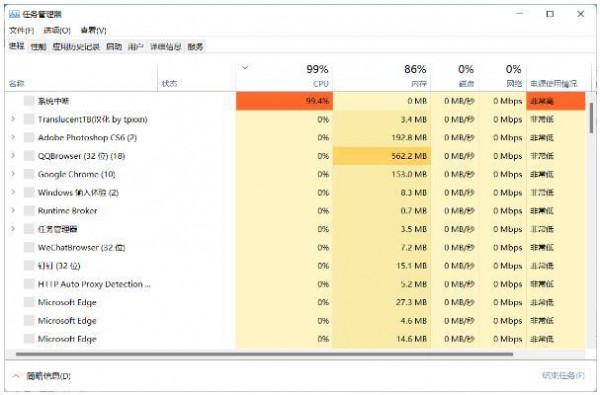 2、打开任务管理器后点击文件>运行新任务。  3、在打开输入框内输入cmd(可勾选以系统管理权限创建此任务),回车。 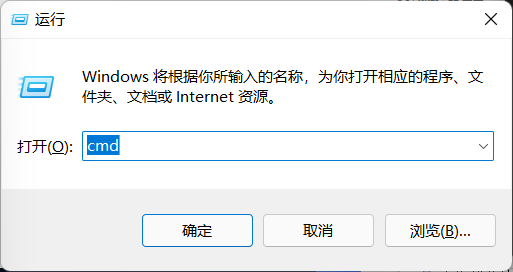 4、在命令提示符(cmd)中粘贴如下命令,并回车: HKCUSOFTWAREMicrosoftWindowsCurrentVersionIrisService /f && shutdown -r -t 0 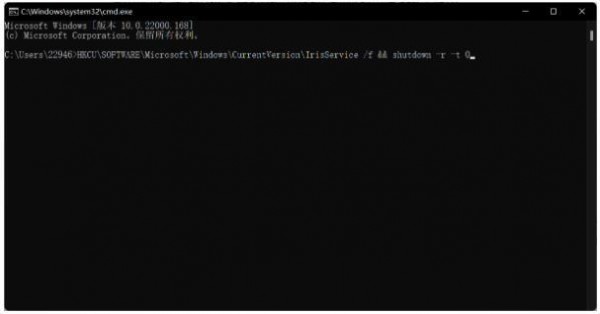 5、重启电脑。之后文件资源管理器就可以正常使用了。 以上就是win11文件资源管理器打不开解决方法?的全部内容,望能这篇win11文件资源管理器打不开解决方法?可以帮助您解决问题,能够解决大家的实际问题是软件自学网一直努力的方向和目标。 |